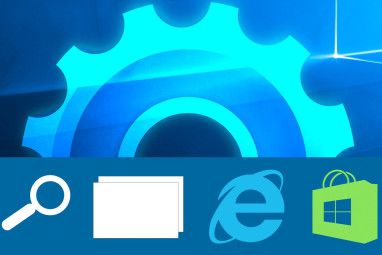软件开发人员已经提出了许多不同的方法来使窗口管理更加有条理和方便。该领域有史以来最好的发明之一可能是浏览器标签。除了选项卡以外,还有其他方法可以管理窗口,而不仅限于浏览器。本文将向您介绍一些Windows技巧和工具,这些技巧和工具将使您的窗口管理体验更加流畅和舒适。
Windows Aero效果
Windows 7的重大改进之一是它变得更加直观易用。就用户友好性而言,打开窗口的管理可能已取得最大进展。根据窗口的移动方式和位置,窗口会最大化,停靠在屏幕的一侧或最小化其他所有窗口。这些功能称为Windows Aero效果。
您可以用鼠标控制Windows Aero效果,也可以使用热键。以下列表提供了概述。
使所有打开的窗口透明以查看桌面上的小工具和图标。
键盘:[Windows] + [Spacebar] < br>鼠标:悬停在任务栏的右下角。

显示或隐藏桌面。
键盘:[Windows] + [D ]
鼠标:单击快速启动栏中的“显示桌面"图标(如果有)。
最小化所有未选中的窗口。再次单击组合键即可进行反向操作。
键盘:[Windows] + [Home]
鼠标:在标题栏上单击鼠标左键时摇动鼠标
将所选窗口停靠在屏幕的左半部分或右半部分。
键盘:[Windows] +左箭头或[Windows] +右箭头
鼠标:将窗口拖动到屏幕的左侧或右侧。
最大化并恢复所选窗口。
键盘:[Windows] +向上箭头或[Windows] +向下箭头
鼠标:将窗口拖动到屏幕的顶部或底部。
键盘:仅最大化和恢复所选窗口的垂直方向。
键盘:[Windows] + [SHIFT] +向上箭头或[Windows] + [SHIFT] +向下箭头
鼠标:未知
启动打开的窗口的3D表示,然后再次单击[Tab]键以翻阅它们。
键盘:[Windows] + [Tab] < br> Mouse :作者未知。
有关Windows 7密钥的更多信息奇怪的技巧,请查看以下文章:
如果使用Windows默认功能的技术过低且无聊,请查看以下工具以获取更多激动人心的解决方案。
4t Tray Minimizer
此工具提供了一些方法管理打开的窗口。它的作用是在标题栏中添加新按钮,使您可以最小化系统托盘中的活动窗口,汇总窗口并使它们透明。 4t Tray Minimizer还支持热键,它们是您在设置过程中可以自定义的第一件事。
成功安装4t Tray Minimizer后,您将在打开的窗口的标题栏中看到多达四个其他按钮。 。从左到右,这是他们的工作:最小化窗口到系统托盘,卷起窗口,固定窗口始终在顶部,使窗口透明。

如果您发现在此过程中做出了错误的选择,设置,您可以转到>视图>选项并更改设置,也可以通过>视图>选项向导重新启动设置向导,然后重新开始

MiniMe
MiniMe是窗口管理工具中的简约选项。其唯一目的是使用热键([CTRL] + [SHIFT] + [Z])最小化对系统托盘的应用。这个工具的妙处在于,它不会将杂物从桌面和任务栏移到系统托盘。而是将所有应用程序最小化到一个托盘图标中,该图标随后几乎像开始按钮一样工作,允许您重新启动打开的窗口。

仍然使用Windows XP吗?然后查看本文介绍的TrayIt!。
标签: